首先需要在群晖的 Docker 中选择 Image,然后选择添加。
输入 Docker HUB 的地址
在弹出的对话框中输入 Docker Hub 的地址。
MongoDB 的地址为: Docker Hub
然后选择添加。
选择版本和运行
在后续的界面中,要求选择版本,我们选择最新的版本即可。
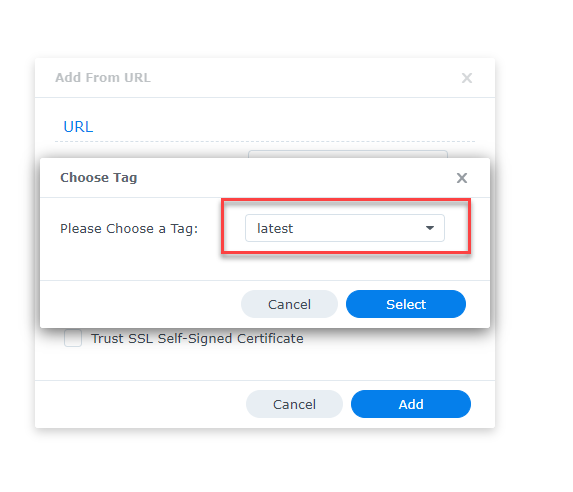
随后,我们需要稍等下把 Image 下载到整列中。
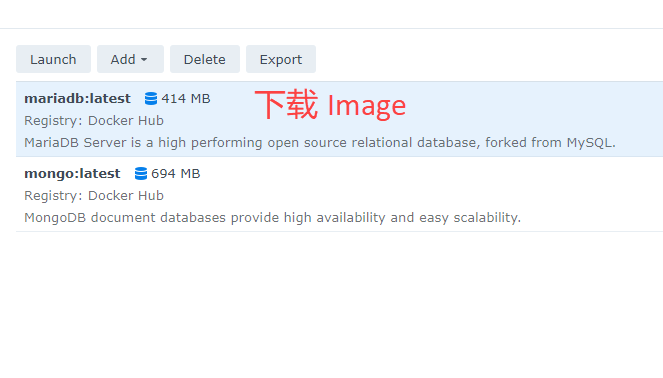
然后选择 Mongo 的版本运行即可,网络按照默认的选择。
下一步继续。
在下一个界面中需要对本地网络进行映射。
对卷进行配置,在默认情况下,可以跳过这一步。
对配置进行校验。
如果没有问题的话,直接下一步进行安装。
启动服务
在安装好的服务中,单击启动 Mongo 服务就可以了。
通过日志来查看启用的状态。
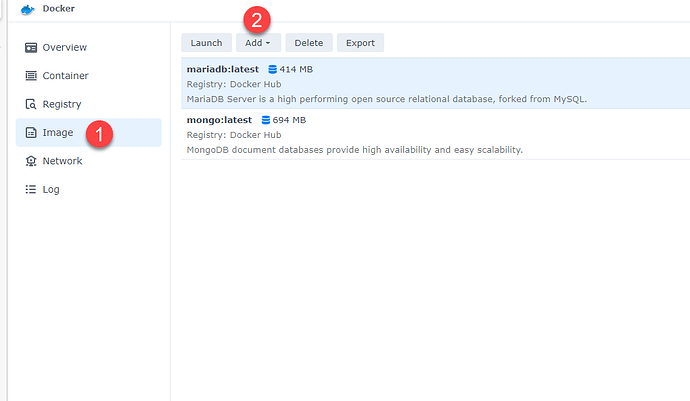
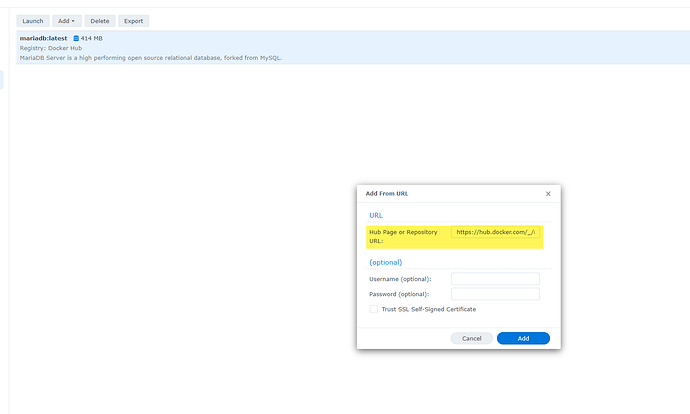
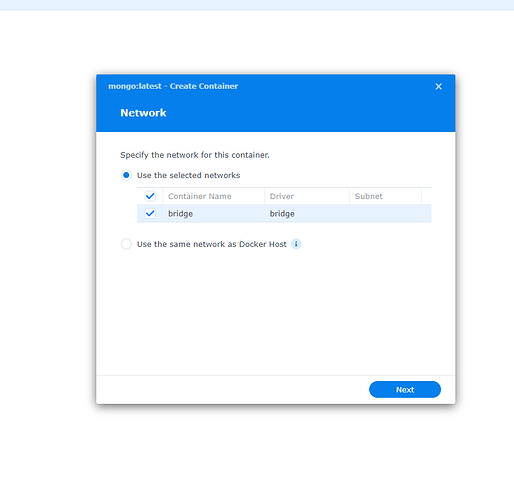
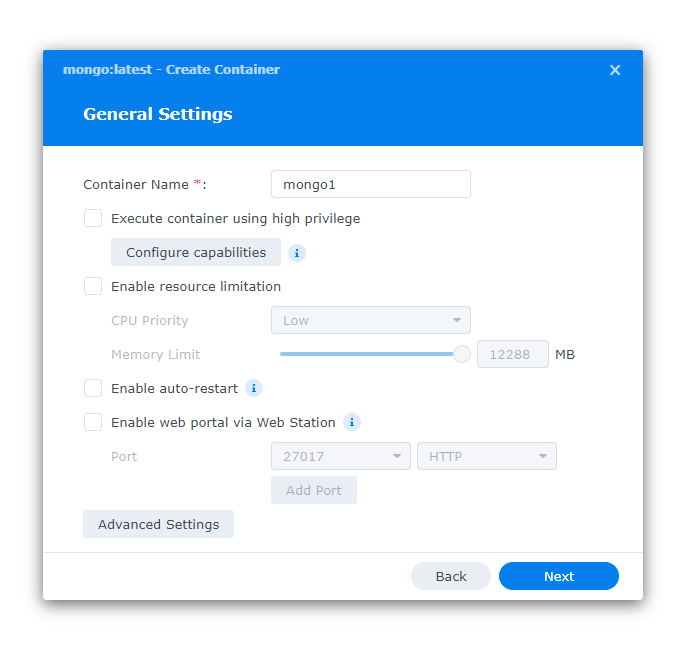
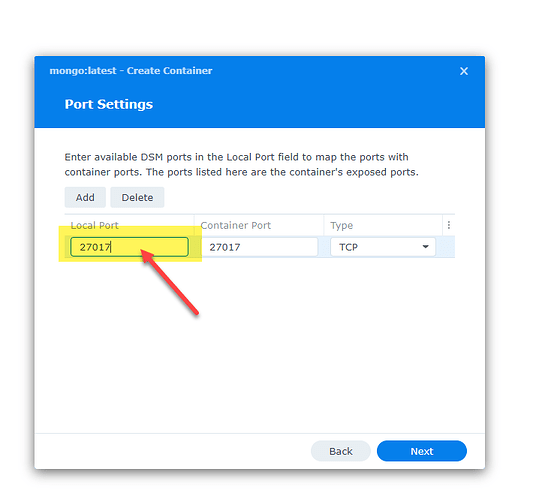
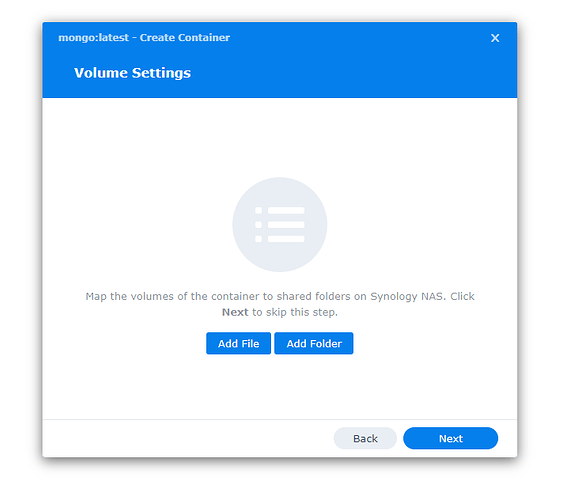
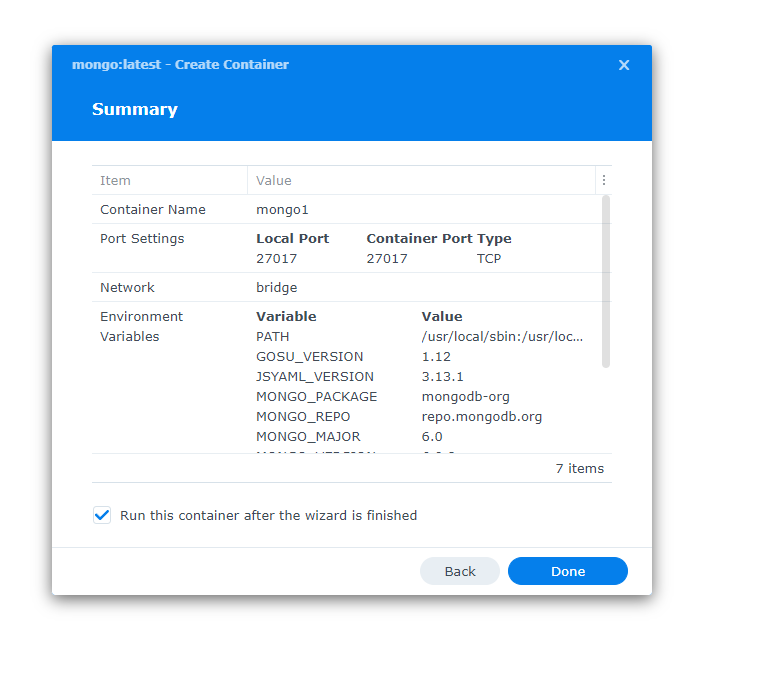
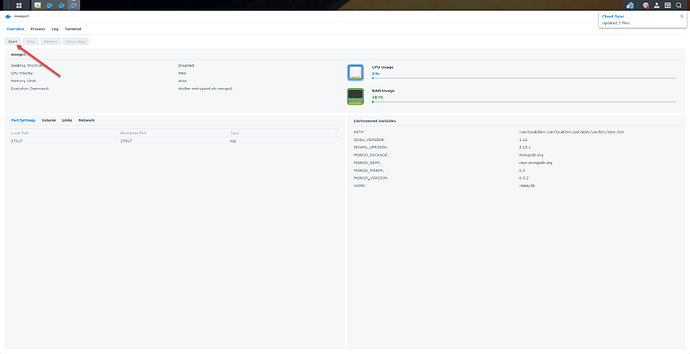
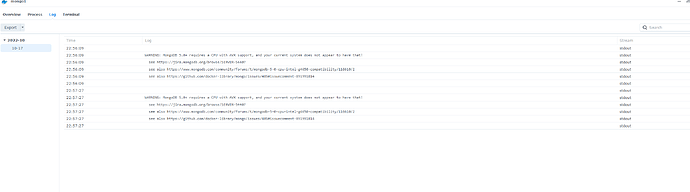
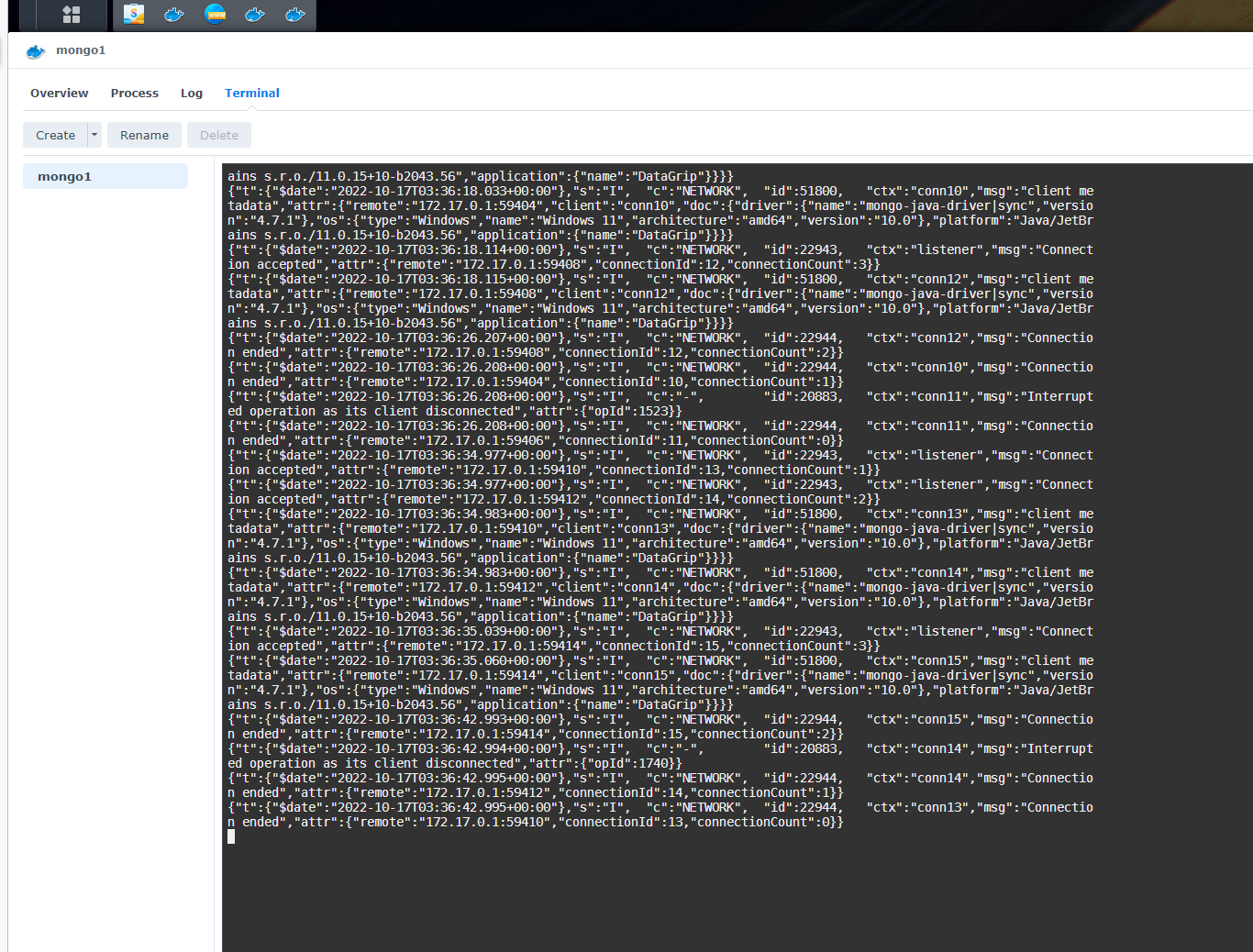
Comments